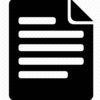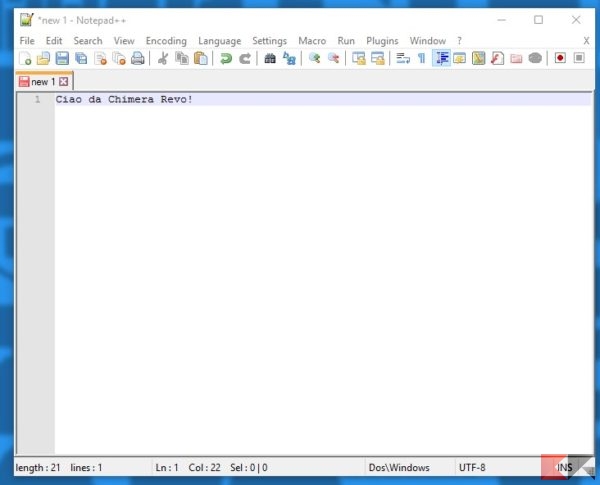Vi siete mai ritrovati nella situazione di avere una cartella piena di file e di non ricordare dove avevate scritto una particolare frase?
In casi del genere è fondamentale avere a disposizione uno strumento che vi permetta di cercare testo in più file in modo semplice e rapido. Oggi vogliamo illustrarvi come procedere su Windows utilizzando un programma piccolo, leggero, disponibile anche in versione portable e completamente open source: Notepad++.
Prima di continuare, vi ricordiamo che nel nostro precedente articolo a tema potrete trovare le istruzioni per cercare testo in più file anche con inFileSeeker per Windows o con grep per Linux.
Informazioni preliminari
Consigliamo sempre di fare un’installazione attraverso una licenza genuina e originale al 100%, questo per evitare la perdita di dati o attacchi da parte di hacker. Siamo consapevoli che sullo store della Microsoft acquistare una licenza ha un costo elevato. Per questo abbiamo selezionato per voi due dei migliori shop presenti sul mercato dove poter acquistare licenze originali a prezzi vantaggiosi.
Mr Key Shop è un sito affidabile con assistenza gratuita specializzata in italiano, pagamenti sicuri e spedizione in pochi secondi via email. Potete verificare l’affidabilità di questo sito leggendo le tante recensioni positive verificate. Su questo store sono disponibili le licenze di Windows 10 a prezzi molto vantaggiosi. Inoltre se si desidera passare alle versioni più recenti dei sistemi operativi Windows è possibile acquistare anche l’upgrade a Windows 11. Vi ricordiamo che se si ha una versione genuina di Windows 10, l’aggiornamento al nuovo sistema operativo Windows 11 sarà gratuito. Inoltre sullo store è possibile acquistare le varie versioni dei sistemi operativi Windows, dei pacchetti Office e dei migliori antivirus sul mercato.
Keycense è una piattaforma con una vasta gamma di prodotti digitali. Con fornitori da ogni angolo del mondo, garantisce una varietà ineguagliabile di prodotti. Uno degli aspetti che distingue Keycense dalla concorrenza è la sua politica di prezzi. Sulla piattaforma trovate sistemi operativi Windows, pacchetti Microsoft Office, app Office (Word, Excel, Publisher, Outlook e molti altri), Antivirus e VPN a prezzi davvero vantaggiosi. È possibile trovare licenze Windows 10 ed i software più aggiornati come Windows 11 o Office 2021. Le transazioni avvengono attraverso una vasta gamma di metodi di pagamento certificati, ogni acquisto è protetto è garantito. Inoltre, un’eccellente servizio di assistenza in italiano è pronto ad aiutarvi per ogni esigenza. Keycense è anche impegnata nel rispetto dell’ambiente, l’invio digitale dei prodotti evita imballaggi inutili ed emissioni di CO2. L’esperienza d’acquisto è semplice ed intuitiva. In pochi clic, potete aggiungere al carrello il prodotto desiderato, completare l’acquisto e ricevere il tutto direttamente nella vostra casella di posta elettronica.
Entrambe sono aziende affermate e riconosciute a livello globale da testate nazionali ed internazionali come Make Use Of ( Microsoft Office Deals), PcGuide (Windows 11 Pro Key) o Ansa (La piattaforma Specializzata in Licenze Digitali Software)
Cercare testo in più file con Notepad++
Se non lo abbiamo già, scarichiamo il programma tramite il link in basso:
DOWNLOAD | Notepad++
Volendo, è possibile utilizzare la versione Portable.
Una volta scaricato ed installato (o estratto) il programma eseguiamolo: non è necessario aprire un file già esistente. L’interfaccia sarà simile a quella che segue.
Rechiamoci in Search > Find in Files o premiamo la combinazione di tasti CTRL+Shift+F.
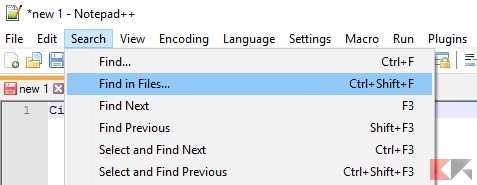
Comparirà un pannello simile a quello in basso:
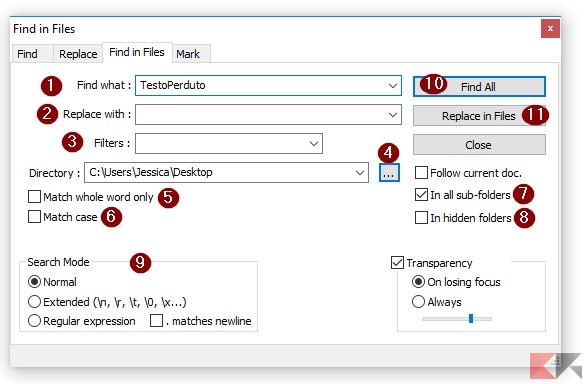
Ora, seguendo la numerazione dei campi nell’immagine, impostiamo la finestra come segue:
- il testo da cercare (sono ammessi spazi e caratteri come punti, virgole e via dicendo);
- (facoltativo) il testo con cui sostituire i risultati;
- (facoltativi) le estensioni dei file in cui cercare – può essere lasciato vuoto per cercare in tutti i file o possono essere utilizzati caratteri jolly;
- la cartella dei file da analizzare;
- spuntare per cercare soltanto le parole intere;
- spuntare per distinguere tra maiuscole e minuscole durante la ricerca;
- spuntare per cercare anche nelle sottocartelle;
- spuntare per cercare anche tra le cartelle nascoste;
- (facoltativo) attivare o disattivare le espressioni regolari, la ricerca estesa e gli “a capo”;
- premere per avviare la ricerca;
- (facoltativo) premere per avviare la sostituzione.
Se effettuate la ricerca su grandi cartelle, l’applicazione potrebbe dare l’impressione di bloccarsi all’avvio. Pazientate qualche istante, dopodiché attendete il completamento della procedura.
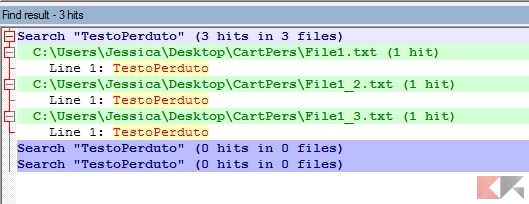
I risultati della ricerca verranno mostrati nella parte bassa della finestra di Notepad++, con tanto di percorso completo dei file che contengono il testo cercato.
Dubbi o problemi? Vi aiutiamo noi
Puoi scoprire contenuti esclusivi ed ottenere supporto seguendo i canali Youtube, TikTok o Instagram del nostro fondatore Gaetano Abatemarco. Se hai Telegram vuoi rimanere sempre aggiornato, iscriviti al nostro canale Telegram.